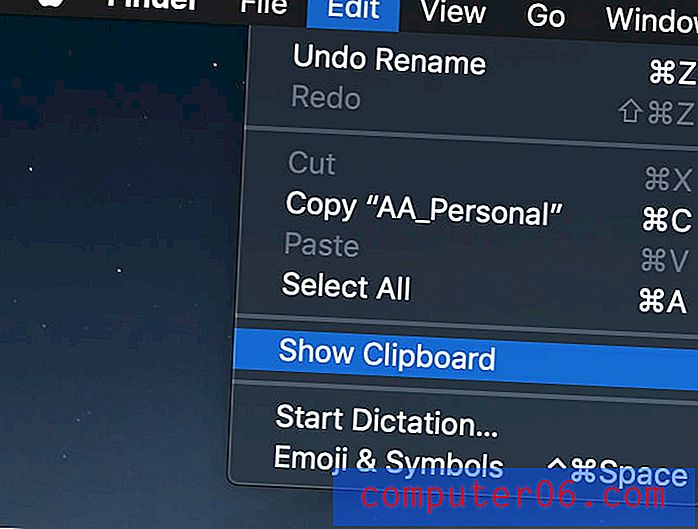Android SIM-Karte außer Betrieb? Überprüfen Sie Ihre WLAN-Anrufeinstellungen
Sagt Ihnen Ihr Android Marshmallow-Telefon, dass Sie nicht mit dem Netzwerk Ihres Mobilfunkanbieters verbunden sind? Wenn Sie bestätigt haben, dass Ihr Konto in gutem Zustand ist, dass Sie sich in Reichweite eines Mobilfunknetzes befinden sollten und dass mit Ihrem Telefon physisch nichts falsch ist, kann dies ein ziemlich verwirrendes und frustrierendes Problem bei der Fehlerbehebung sein.
Wenn Sie zuvor die Einstellungen für eine Funktion namens Wi-Fi-Anrufe angepasst haben, ist diese Einstellung möglicherweise der Schuldige. Eine der Wi-Fi-Anrufoptionen in Android Marshmallow besteht darin, niemals ein Mobilfunknetz zu verwenden. Wenn dies die aktuelle Option ist, die auf Ihrem Wi-Fi-Anrufbildschirm ausgewählt wurde, kann dies möglicherweise der Grund dafür sein, dass Ihr Telefon für nichts eine Verbindung zu einem Mobilfunknetz herstellen kann. Unsere Anleitung unten zeigt Ihnen, wo Sie diese Einstellung auf Ihrem Gerät finden und ändern können.
So ändern Sie Ihre WLAN-Anrufeinstellung in Android Marshmallow
Die Schritte in diesem Artikel wurden auf einem Samsung Galaxy On5 mit dem Android Marshmallow-Dienst ausgeführt. Beachten Sie, dass dadurch möglicherweise nicht immer das Problem behoben wird, dass Ihre SIM-Karte außer Betrieb ist. Möglicherweise liegen andere Probleme vor, z. B. ein veraltetes Betriebssystem, Kontoprobleme oder die Nichtreichweite eines Mobilfunknetzes.
Schritt 1: Öffnen Sie die Telefon- App.
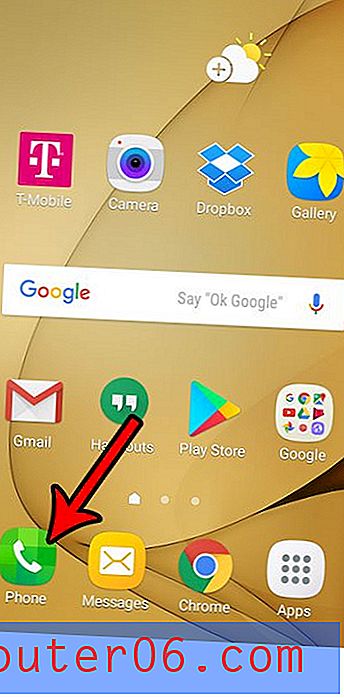
Schritt 2: Wählen Sie oben rechts auf dem Bildschirm die Option Mehr .
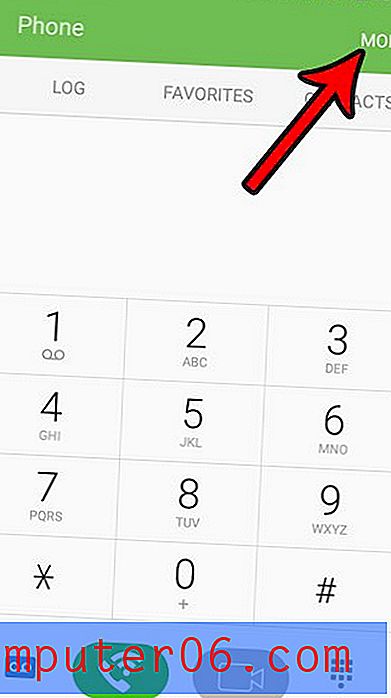
Schritt 3: Berühren Sie die Option Einstellungen .
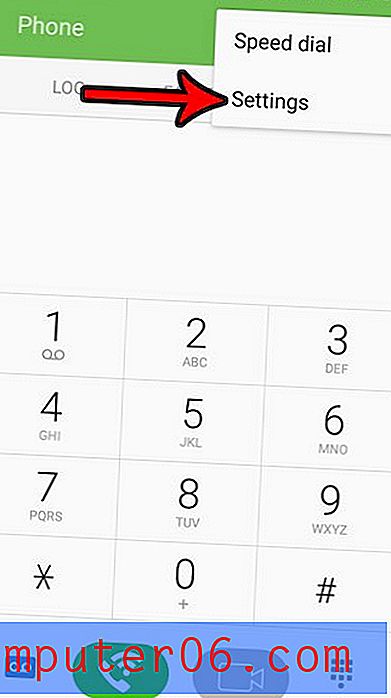
Schritt 4: Scrollen Sie nach unten und wählen Sie Wi-Fi Calling .
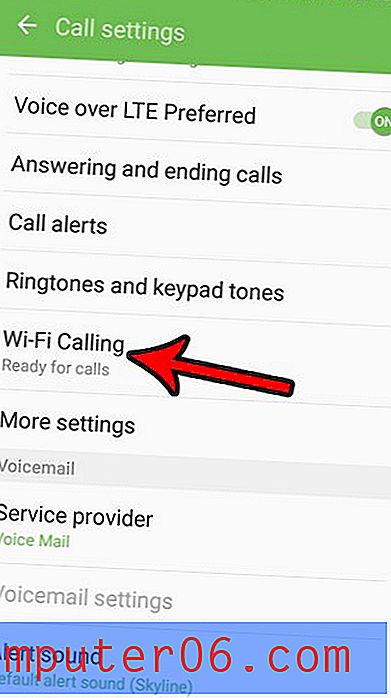
Schritt 5: Wählen Sie entweder die Option Wi-Fi Preferred oder Cellular Network Preferred . Wenn Ihr Telefon Ihnen zuvor mitgeteilt hat, dass es nicht mit dem Mobilfunknetz Ihres Mobilfunkanbieters verbunden ist, wurde möglicherweise die Option Mobilfunknetz niemals verwenden ausgewählt. Das Wechseln zu einer der anderen Optionen sollte das Problem beheben.
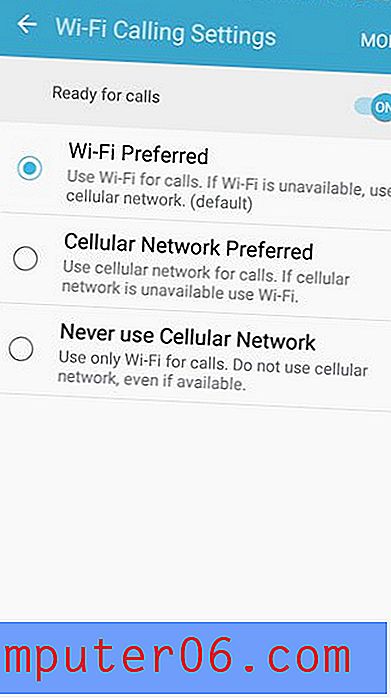
Möchten Sie mit Ihrem Android-Handy einen Screenshot machen, wie in diesem Artikel gezeigt? Erfahren Sie, wie Sie in Android Marshmallow Screenshots erstellen, indem Sie nur ein paar Tasten drücken.